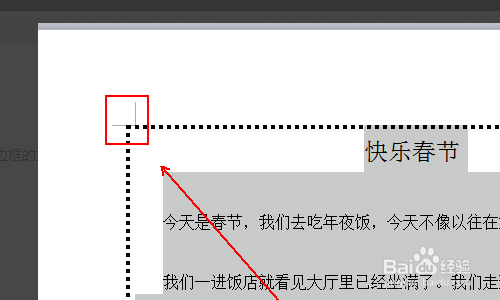1、首先,打开需要设置虚线边框的文档。
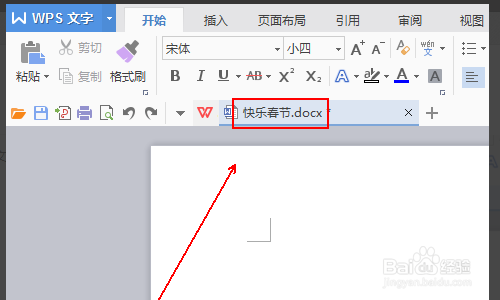
2、选中需要设置虚线边框的文字内容。
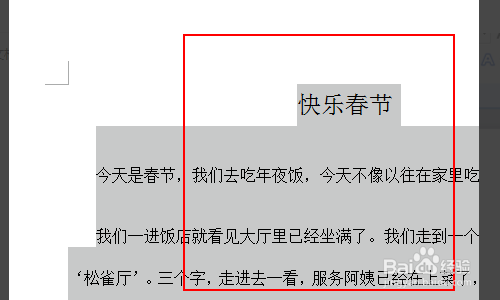
3、在wps文字左上角点击“wps文字”旁边的倒三角。
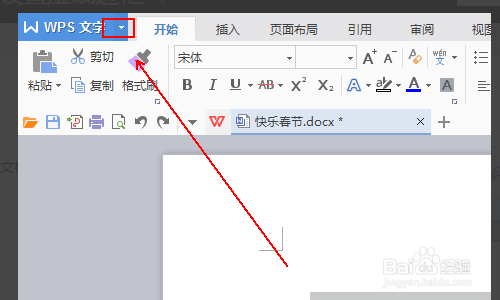
4、在弹出的菜单列表中依次单击“格式”-“边框和底纹”选项。
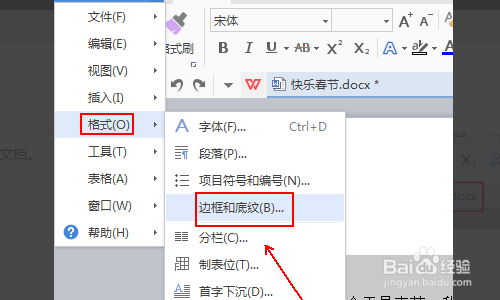
5、在“边框和底纹”窗口中单击“边框”选项卡下的“方框”选项。
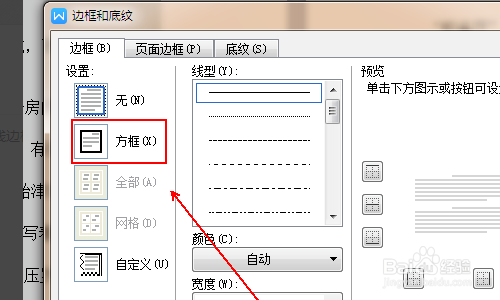
6、将线型设置为虚线,将宽度设置为3磅。
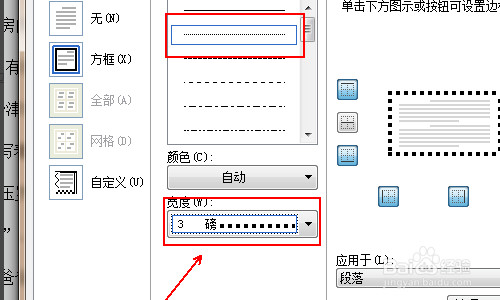
7、点击下方的“确定”按钮,如下图。
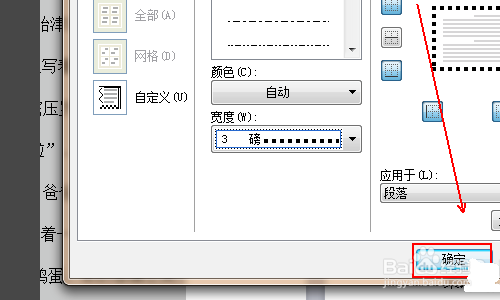
8、这样就完成了虚线边框的设置了。
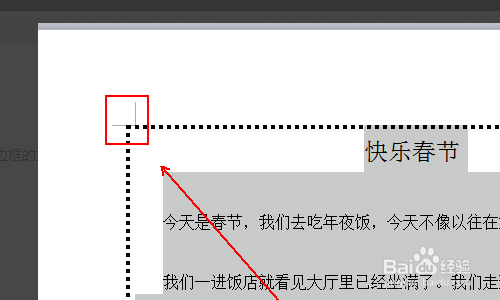
时间:2024-10-11 22:36:21
1、首先,打开需要设置虚线边框的文档。
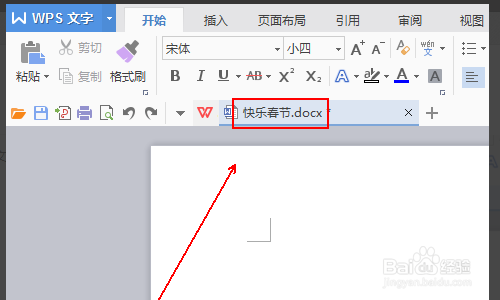
2、选中需要设置虚线边框的文字内容。
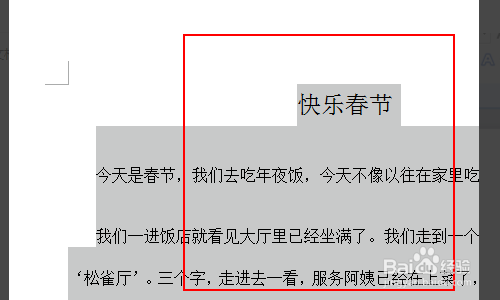
3、在wps文字左上角点击“wps文字”旁边的倒三角。
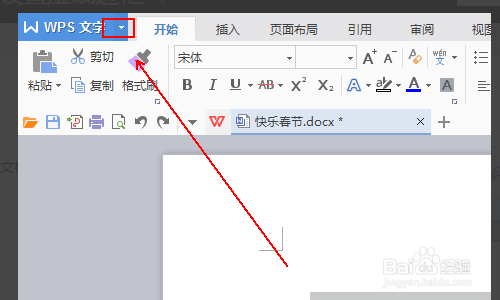
4、在弹出的菜单列表中依次单击“格式”-“边框和底纹”选项。
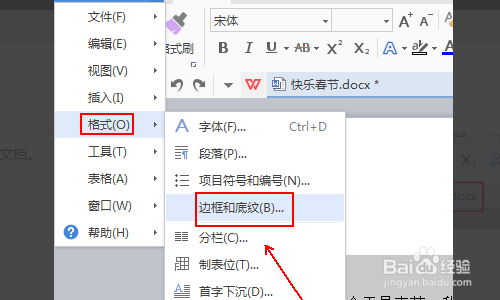
5、在“边框和底纹”窗口中单击“边框”选项卡下的“方框”选项。
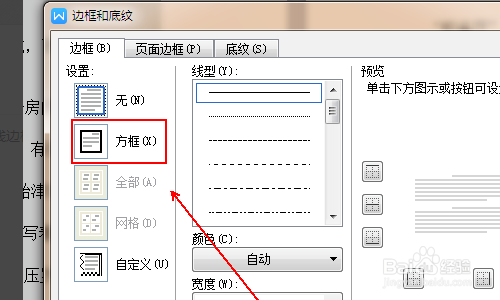
6、将线型设置为虚线,将宽度设置为3磅。
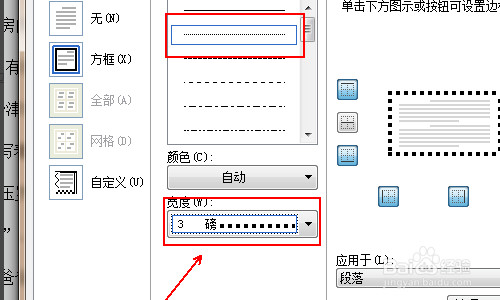
7、点击下方的“确定”按钮,如下图。
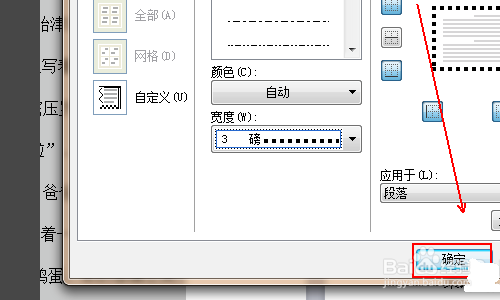
8、这样就完成了虚线边框的设置了。